Vim是Linux上著名的文本编辑器。gVim是Vim的图形前端,它是跨平台的编辑器,基本上主流的操作系统上面都有它的版本。Vim和Gvim的功能是一样的,只不过对于windows用户来说,Gvim有菜单界面操作,用Gvim会熟悉一些。这一篇是windows系统下的有关verilog的配置。
一、GVIM的安装
1、下载
官网下载地址 download : vim online 或者在我的链接下载,和官网的是一样的
链接:https://pan.baidu.com/s/1JS-L_gHMiLr5GMKiOjoaIg?pwd=1234
提取码:1234 (点开链接,进入官网,点击 gvim.9.0.0000.exe,便可下载windows 64位最新版本的Gvim)
(点开链接,进入官网,点击 gvim.9.0.0000.exe,便可下载windows 64位最新版本的Gvim)
2、安装
这里可以选择完全安装(这个软件也不大),然后可以修改安装路径,其他的都默认便好。
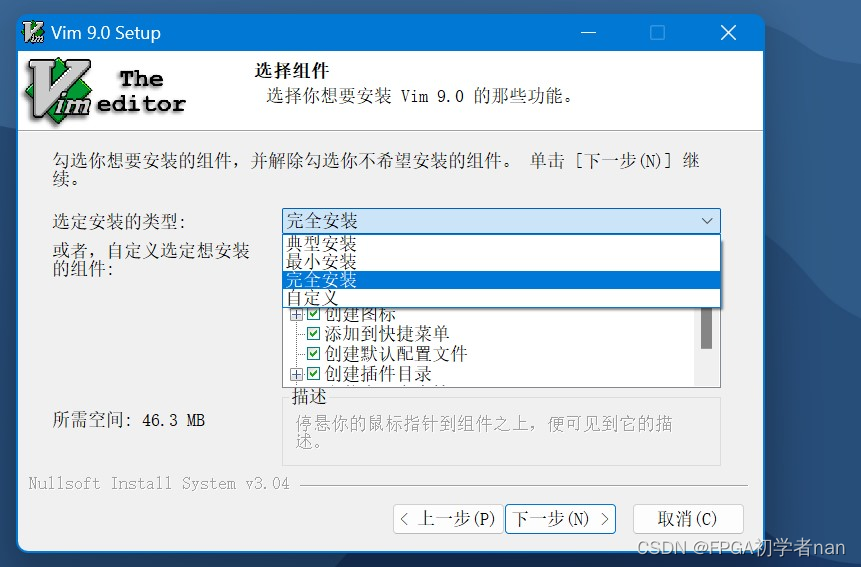

3、安装完后桌面会出现三个图标

二、默认的Gvim编辑器功能和界面都比较简陋,我们可以自己配置适合自己的Gvim编辑器
先了解一下这几个文件
 打开安装的位置,发现这里有三个文件。第一个文件夹vim90存放的是软件默认的配置文件,比如颜色配置,字体配置,插件等。第二个文件夹vimfiles里面是空文件夹,如果我们要添加Gvim没有的插件或者颜色字体之类的配置,就可以在网站上下载,然后复制到这个文件夹里。第三个文件_vimrc,这个是用来存放调用文件vim90和vimfiles的代码,它打开后如图所示。
打开安装的位置,发现这里有三个文件。第一个文件夹vim90存放的是软件默认的配置文件,比如颜色配置,字体配置,插件等。第二个文件夹vimfiles里面是空文件夹,如果我们要添加Gvim没有的插件或者颜色字体之类的配置,就可以在网站上下载,然后复制到这个文件夹里。第三个文件_vimrc,这个是用来存放调用文件vim90和vimfiles的代码,它打开后如图所示。
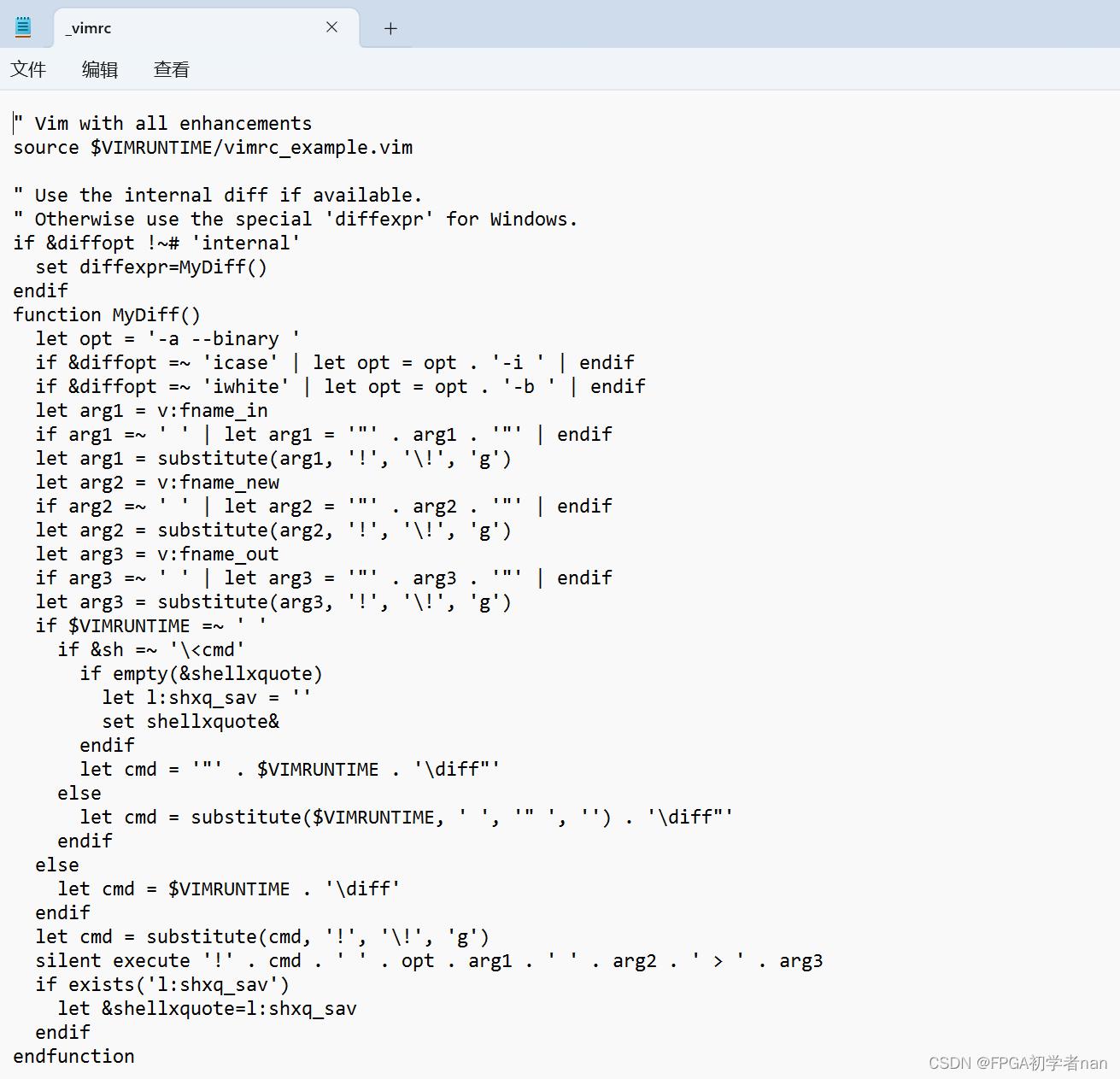
三、配置方式
默认的Gvim编辑器功能和界面都比较简陋,我们可以自己配置适合自己的Gvim编辑器。有两种配置方式。
方式一、直接修改文件_vimrc。
例如:在文件_vimrc里面添加两行代码。代码表示编辑的时候,一直显示水平和垂直对齐线,这样写代码时可以时刻对齐,查看代码时也方便。
set cursorline
set cursorcolumn
1、用记事本打开 文件_vimrc ,然后把代码复制进这个文件,保存文件。

2、重新打开文件,写代码的时候,发现多了这个十字标。如果不想要这个十字标,则把 文件_vimrc 里刚才添加的两行代码删除后,保存文件再重新打开软件便可。
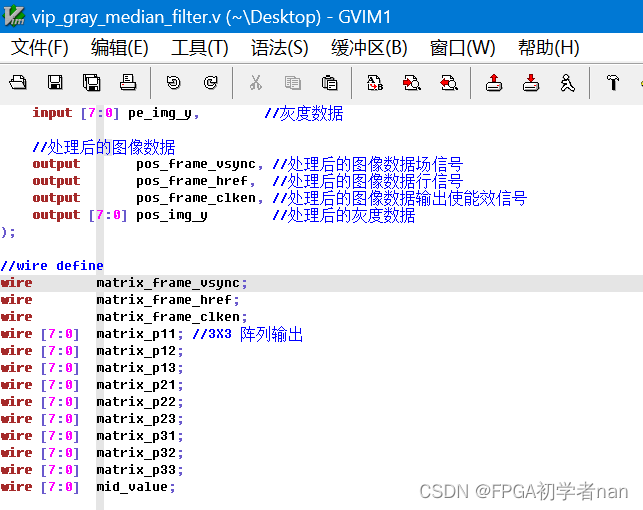
方式二、下载插件再调用。
1、在官网或者第三方下载插件,然后把它们复制到文件夹vimfiles对应的位置 2、在文件_vimrc里添加对应的代码调用它。 3、再重新打开软件便可使用。
下面以一个例子来说明,该例子是添加编辑器没有的主题配色方案,并且调用它。
1、打开软件
2、这是软件自带的配色方案。如果这些主题配色都不是你喜欢的,则可以在官网下载molokai - A port of the monokai scheme for TextMate : vim online或者在我的链接下载
链接:https://pan.baidu.com/s/1o6n5I_0pAzpTIAJ_xPeyaQ?pwd=1234
提取码:1234 (举一个例子,在官网下载名字叫 molokai 的主题配色)
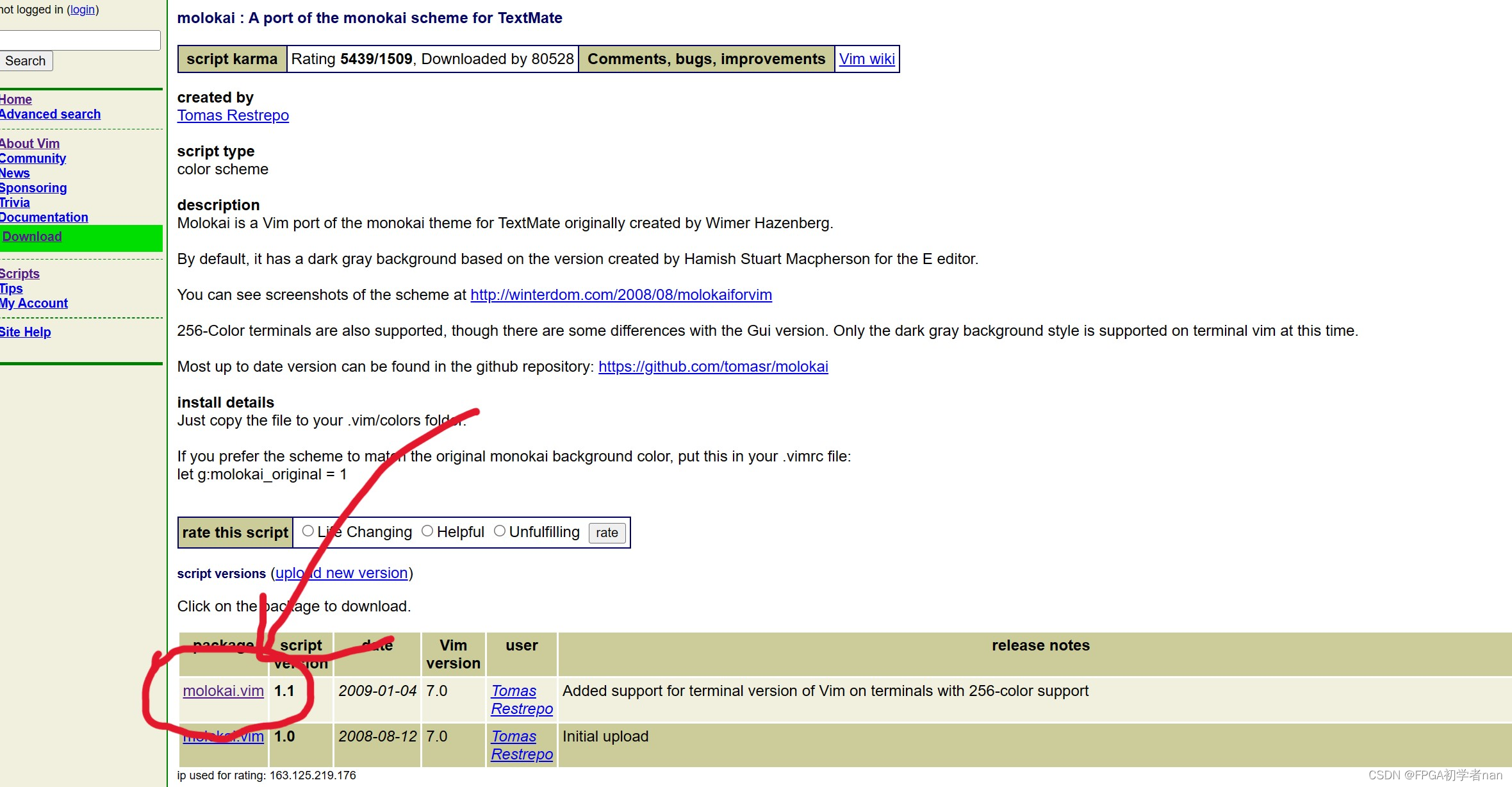
3、把下载好的文件 molokai.vim 复制到,文件夹vimfiles的colors下。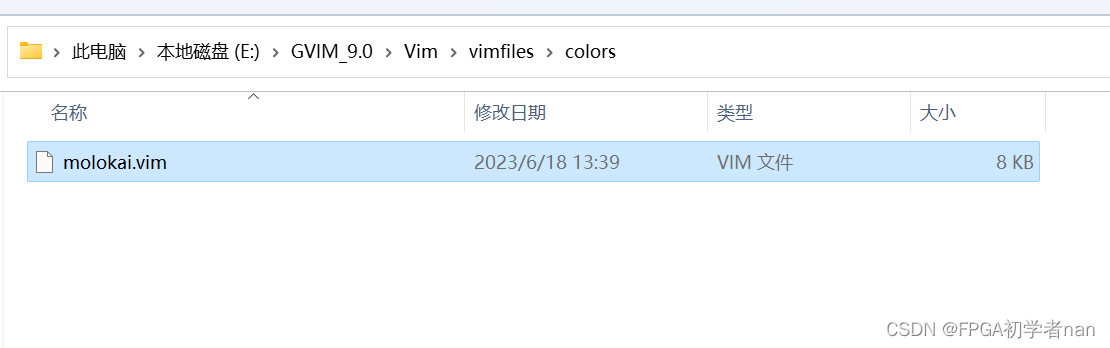
4、打开 文件_vimrc 输入代码(这句代码意思是主题配色选择molokai) ,保存。再重新打开软件便可。
colorscheme molokai
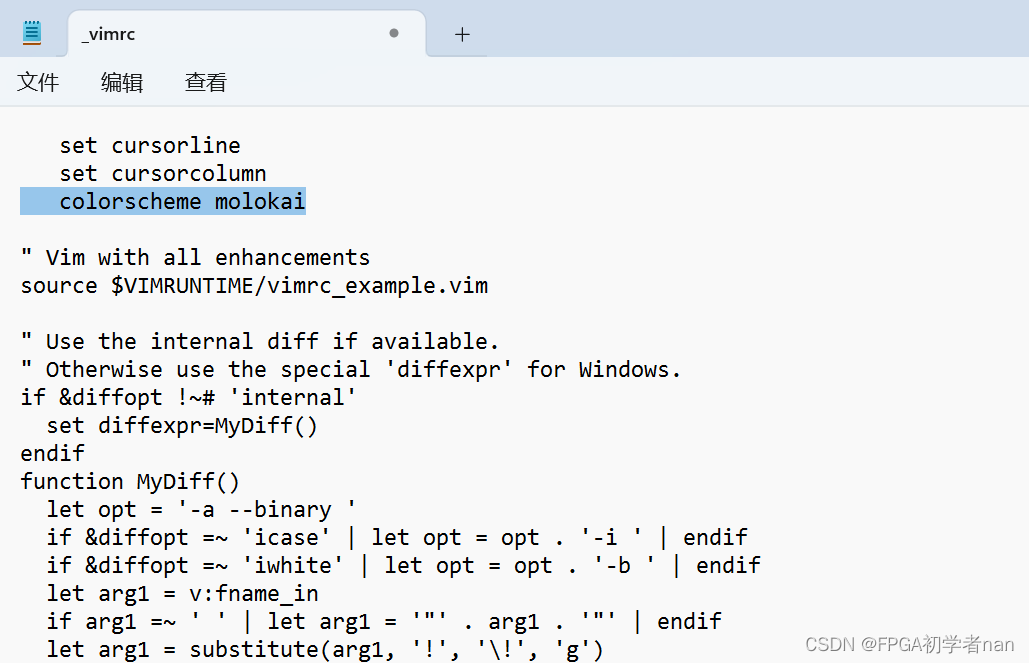
5、打开后如图

6、再次看主题配色上多了 molokai 配色。
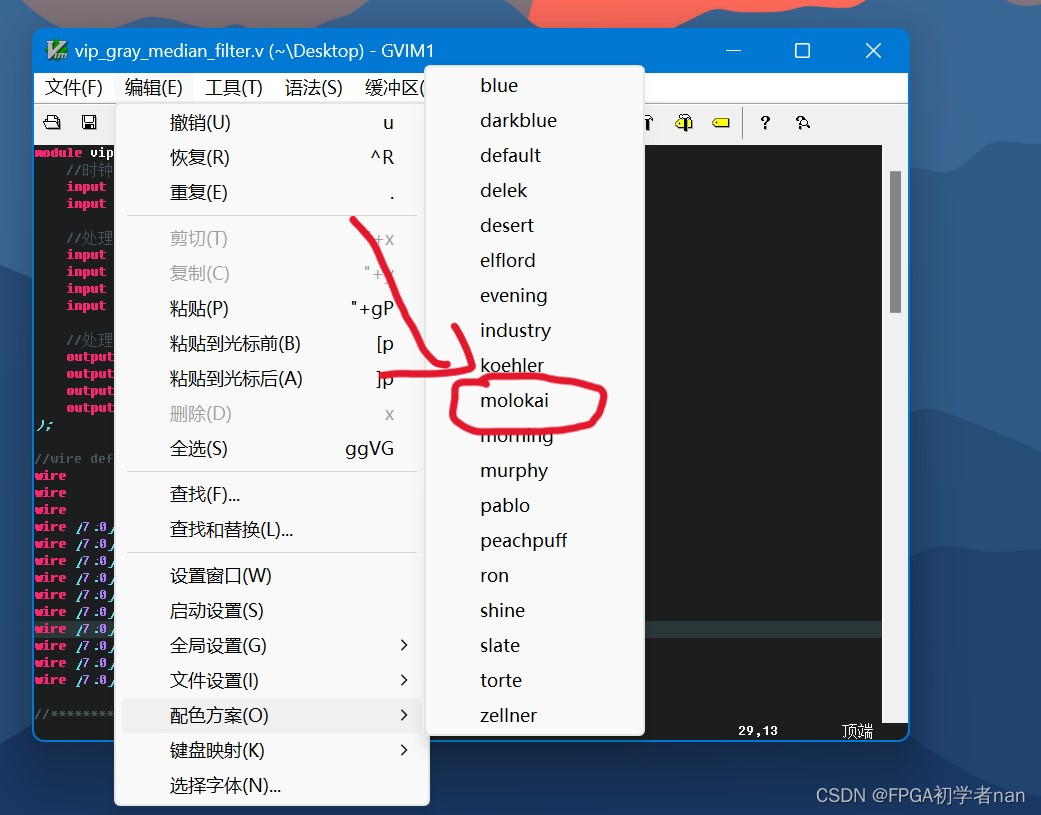
四、总结
GVIM是一个跨平台的软件,在linux和windows上都可以用,而且很多公司都会用它,学好它很有必要。GVIM的配置有两种方式,第一是直接修改 文件_vimrc 第二是先把插件下载好,复制到文件夹vimfiles对应的位置,然后再修改 文件_vimrc 。
关于插件或者其他配置,可以看b站或者其他文章,步骤都是上面的两种。
版权归原作者 FPGA初学者nan 所有, 如有侵权,请联系我们删除。